
Video Conference Object
Übersicht
Das Video Conference Object ermöglicht es zwei oder mehr Teilnehmern, sich einem Anruf während einer Labvanced-Studie anzuschließen und daran teilzunehmen. Es kann als Teil eines Designs für sozialpsychologische oder Teamforschungsstudien verwendet werden oder einfach als Möglichkeit, dass Sie dem Anruf beitreten und Ihren Teilnehmern zusätzliche Anweisungen geben. Das Video Conference Object bietet viele Kontrollmöglichkeiten, wie z.B. die Spezifikation, ob Bildschirmfreigabe oder das Umschalten des Videos erlaubt ist, kann jedoch auch an Ihre experimentellen Bedürfnisse über Ereignisse angepasst werden, indem festgelegt wird, was geschehen soll und wann.
Inhalte:
- Studieneinstellungen für das Video-Objekt
- Grundlegende Eigenschaften und Funktionen
- Bildschirmfreigabe aktivieren
- Ereignisse: Mehr Kontrolle über das Video Conference Object
- Hilfreiche Demos (Importierbar)
Studieneinstellungen
Stellen Sie im Tab Studieneinstellungen in Ihrer Studie sicher, dass die Option für die Stream IO (Video Conferencing) Integration aktiviert ist. Hier geben Sie Ihren API-Schlüssel und den API-Geheimschlüssel ein, die von der Stream IO Video-Konferenzplattform bereitgestellt werden.
API-Schlüssel für das Video Conference Object anfordern
Nach der Erstellung eines Kontos bei StreamIO können Sie zu Ihrem Dashboard navigieren und die blaue Schaltfläche in der oberen rechten Ecke der Seite mit der Aufschrift App erstellen klicken. Hier können Sie Ihre Einstellungsmöglichkeiten wie bevorzugte Serverstandorte usw. festlegen. Nach dessen Erstellung haben Sie Zugriff auf den API-Schlüssel und den API-Geheimschlüssel, die Sie dann in den Labvanced Studieneinstellungen wie oben beschrieben einfügen sollten.
Grundlegende Eigenschaften und Funktionen
Hinzufügen des Video Conference Object zum Editor
Um das Video Conference Object zum Editor hinzufügen zu können, müssen die API-Schlüssel zuerst im Tab Studieneinstellungen eingegeben werden, wie im vorherigen Abschnitt beschrieben.
Nachdem dies erledigt ist, wird es nun möglich sein, das Video Conference Object zum Editor hinzuzufügen. Nach der Auswahl werden Sie aufgefordert, ihm einen einzigartigen Variablennamen zuzuweisen.
Sobald die Variable erstellt wurde, werden Sie aufgefordert, Ihre Audio- und Videoeinstellungen zu aktivieren. Je nach Studie können Sie nur das Audio oder nur das Video oder beides aktivieren.
Zur Video Conference Variable
Im Tab Variablen können Sie die erstellte Variable nun aufgelistet sehen. Bitte beachten Sie, dass der Startwert automatisch erstellt wird. Dies wird als Standardwert für die Call ID verwendet, um den bestimmten Anruf zu unterscheiden (zum Beispiel, wenn Sie mehrere Anrufe in Ihrer Studie eingerichtet haben, werden eindeutige IDs wichtig für das Design und die Koordination der Anrufe sein).
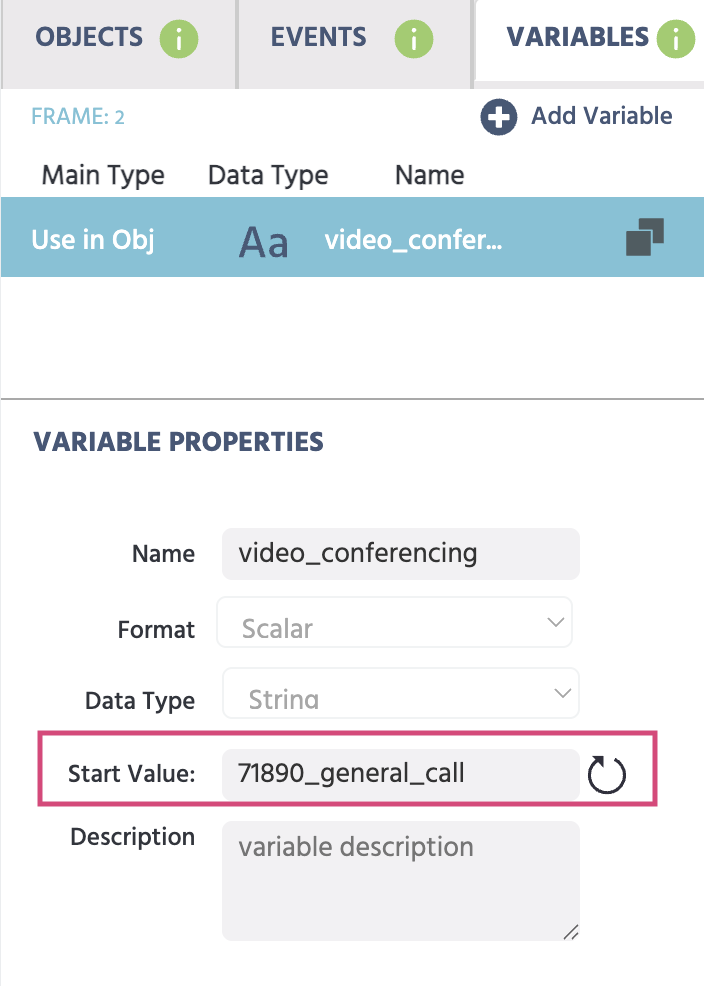
Dieser Wert wird verwendet, um alle Interaktionen mit streamIO hinsichtlich des spezifischen Anrufs zu handhaben.
Wenn Sie ein fortgeschrittenes oder kompliziertes Design haben, zögern Sie bitte nicht, uns mit Fragen zu kontaktieren.
Hinweis: Der Basisfall einer Studie, die das Video Conferencing-Objekt einschließt, besteht darin, dass jeder Teilnehmer am selben Meeting teilnimmt. Dies ist das Standardverhalten dieses Objekts, wenn Sie es einfach zu Ihrer Aufgabe hinzufügen und nichts anderes tun. Wenn Teilnehmer an separaten Anrufen teilnehmen müssen, sind einige zusätzliche Arbeiten erforderlich (z.B. Festlegung und Steuerung der Call ID-Variable) oder wenn der Anruf auf eine bestimmte Anzahl von Teilnehmern beschränkt werden soll, wird eine benutzerdefinierte Ereignisaktion erforderlich sein.
Eigenschaften des Video Conference Objects
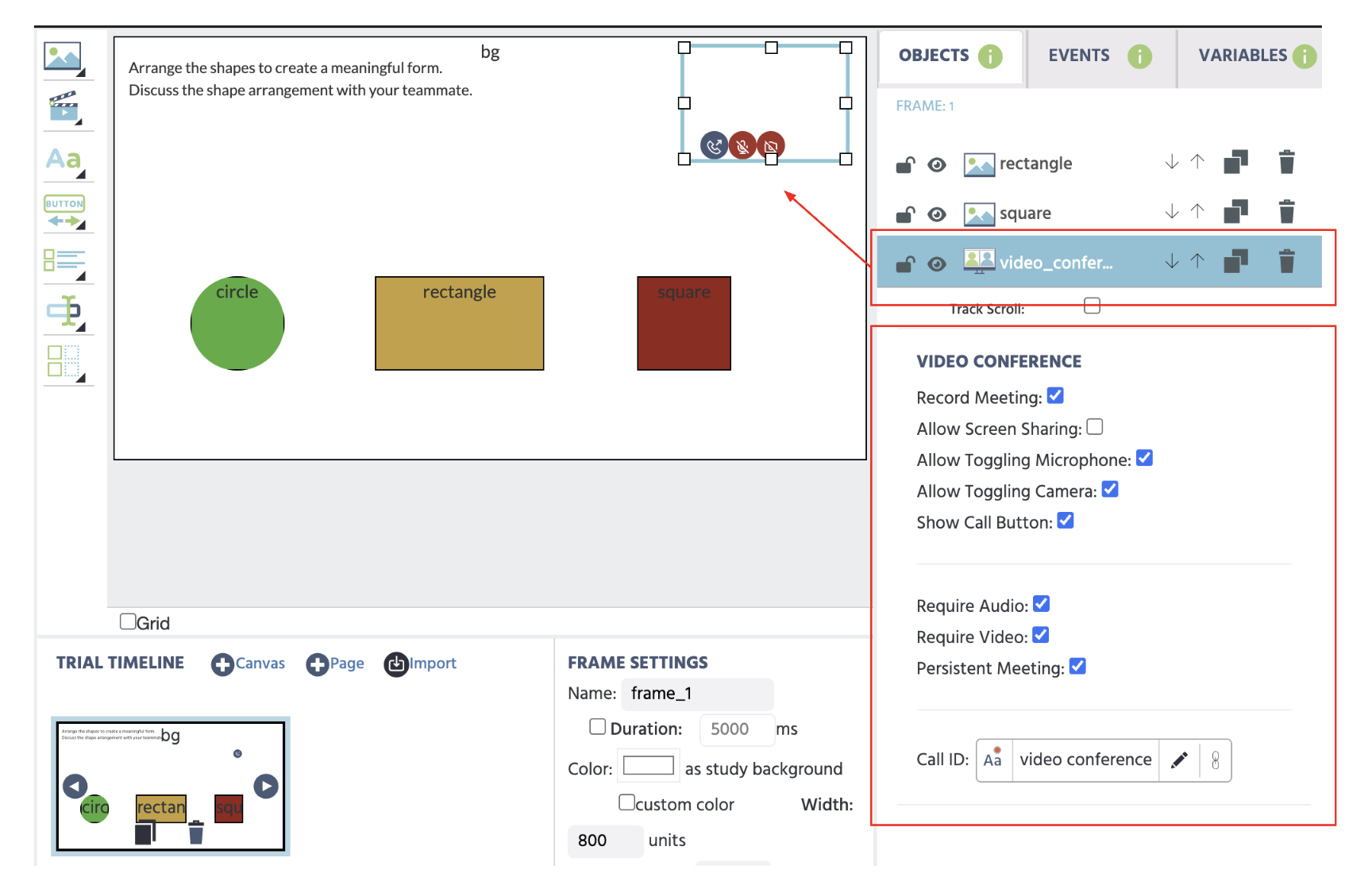
- Besprechung aufzeichnen: Die Option zur Aufzeichnung von Besprechungen ermöglicht es Ihnen, eine individuelle .mp4-Datei pro Teilnehmer während der Besprechung aufzuzeichnen.
- Bildschirmfreigabe erlauben: Ermöglicht die Bildschirmfreigabe während des Anrufs. Für Anweisungen, wie Sie dies einrichten, siehe den nächsten Abschnitt.
- Mikrofon ein-/ausschalten: Erlaubt es den Teilnehmern, ihr Mikrofon ein- oder auszuschalten.
- Kamera ein-/ausschalten: Erlaubt es den Teilnehmern, ihre Kamera ein- oder auszuschalten.
- Anrufbutton anzeigen: Zeigt die Schaltfläche für den Anruf an, die die Teilnehmer verwenden, um durch Klicken darauf einem Anruf beizutreten. Dies kann deaktiviert werden und Ereignisse können verwendet werden, um Teilnehmer automatisch über Ereignisse (ob am Anfang der Studie oder zu einem anderen spezifischen Zeitpunkt) in einen Anruf zu bringen.
Zusätzliche Optionen sind:
- Audio erforderlich: Erfordert Audio während des Anrufs, d.h. Mikrofonberechtigungen müssen aktiviert sein.
- Video erforderlich: Erfordert Video während des Anrufs, d.h. Kamera-Berechtigungen müssen aktiviert sein.
- Persistentes Meeting: Die Verbindung zur Besprechung bleibt im Hintergrund bestehen, auch während andere Versuche durchgeführt werden, sodass die Teilnehmer der Besprechung nach der Rückkehr zu einer Aufgabe oder einem Versuch, in dem sich ein Video-Konferenzobjekt befindet, erneut beitreten können.
Daten herunterladen
Im Tab Datensicht & Export können Sie zu einer bestimmten Sitzung navigieren, um Teilnehmeraufzeichnungen anzuzeigen. Ein Rechtsklick auf den Ordner für Aufzeichnungen ermöglicht es Ihnen, die .mp4-Aufzeichnungen in einem Zip-Ordner herunterzuladen. Innerhalb dieses Ordners finden Sie die spezifischen Aufzeichnungen.
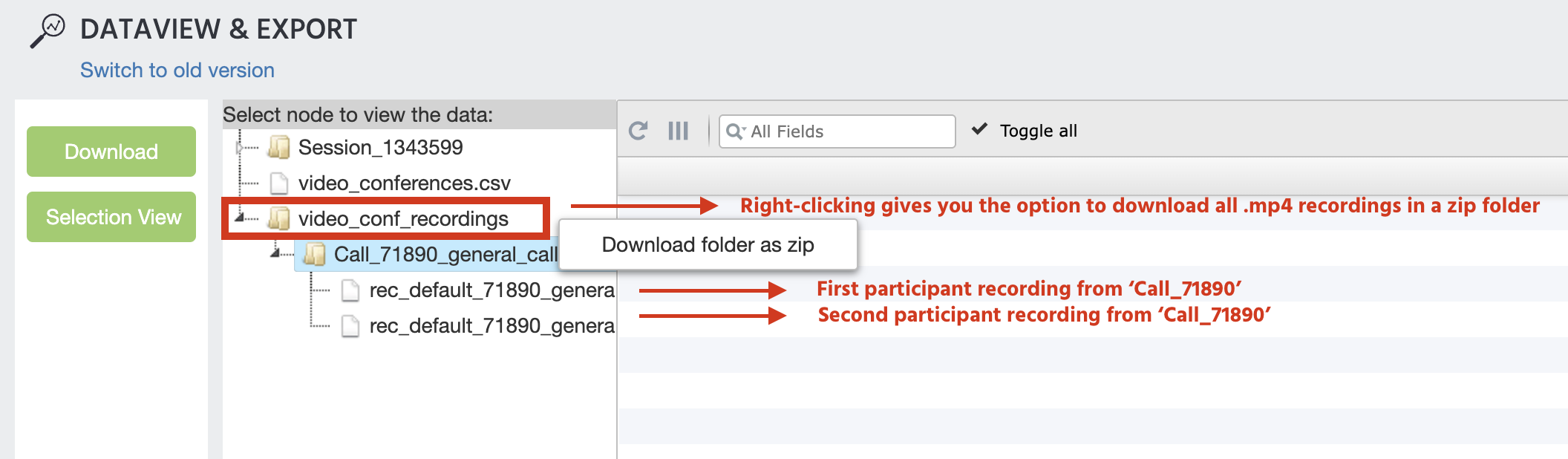
WICHTIGER HINWEIS: Aufzeichnungen werden aufgrund der Natur der StreamIO-Integration nur 2 Wochen lang aufbewahrt. Bitte stellen Sie sicher, dass Sie Ihre an den Anruf gebundenen Daten, wie z.B. Videodateien, vorher herunterladen!!!
Bildschirmfreigabe aktivieren
Wenn Ihre Studie Bildschirmfreigabe umfasst, sind einige zusätzliche Schritte erforderlich, um diese zu aktivieren. Um die Bildschirmfreigabe zu aktivieren, müssen Sie zu Ihrem StreamIO-Dashboard navigieren und zur bestimmten App gehen, die Sie in Ihrem Labvanced-Experiment erstellt haben (d.h. die App, die Sie erstellt haben, um die API-Schlüssel zu erhalten).
Dann müssen Sie unter den Einstellungen für Video & Audio → Rollen & Berechtigungen der Gastbenutzern die Berechtigung zur Bildschirmfreigabe hinzufügen.
Bitte beachten Sie, dass Sie oben aus dem Dropdown-Menü für die Rolle die Option Gast auswählen müssen und aus dem Dropdown-Menü für den Bereich die Option Standard.
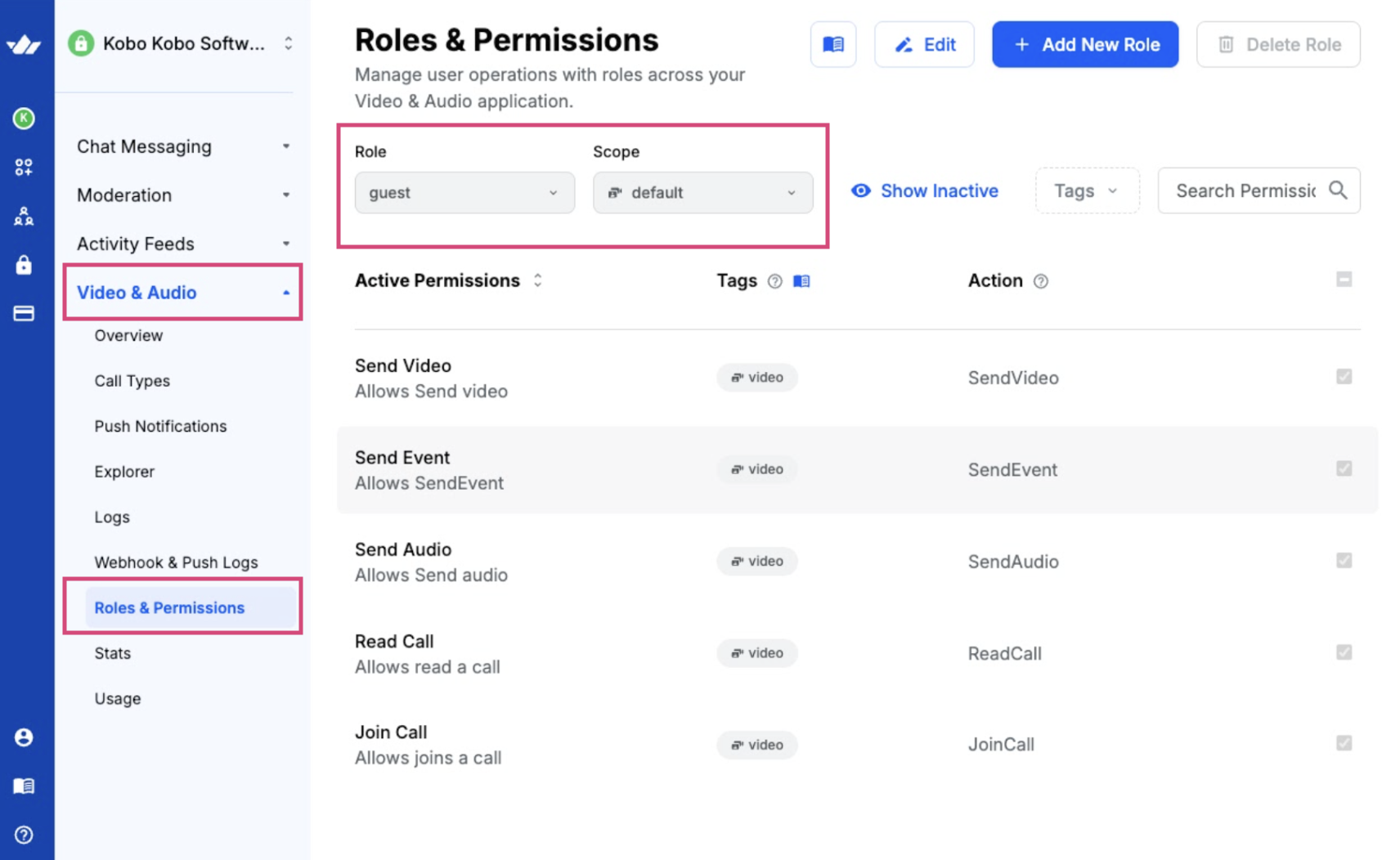
Wir müssen jedoch die Schaltfläche Bearbeiten unten auf der Seite verwenden und die Berechtigung Bildschirmfreigabe hinzufügen, damit wir diese Berechtigungen für den Gastbenutzer haben.
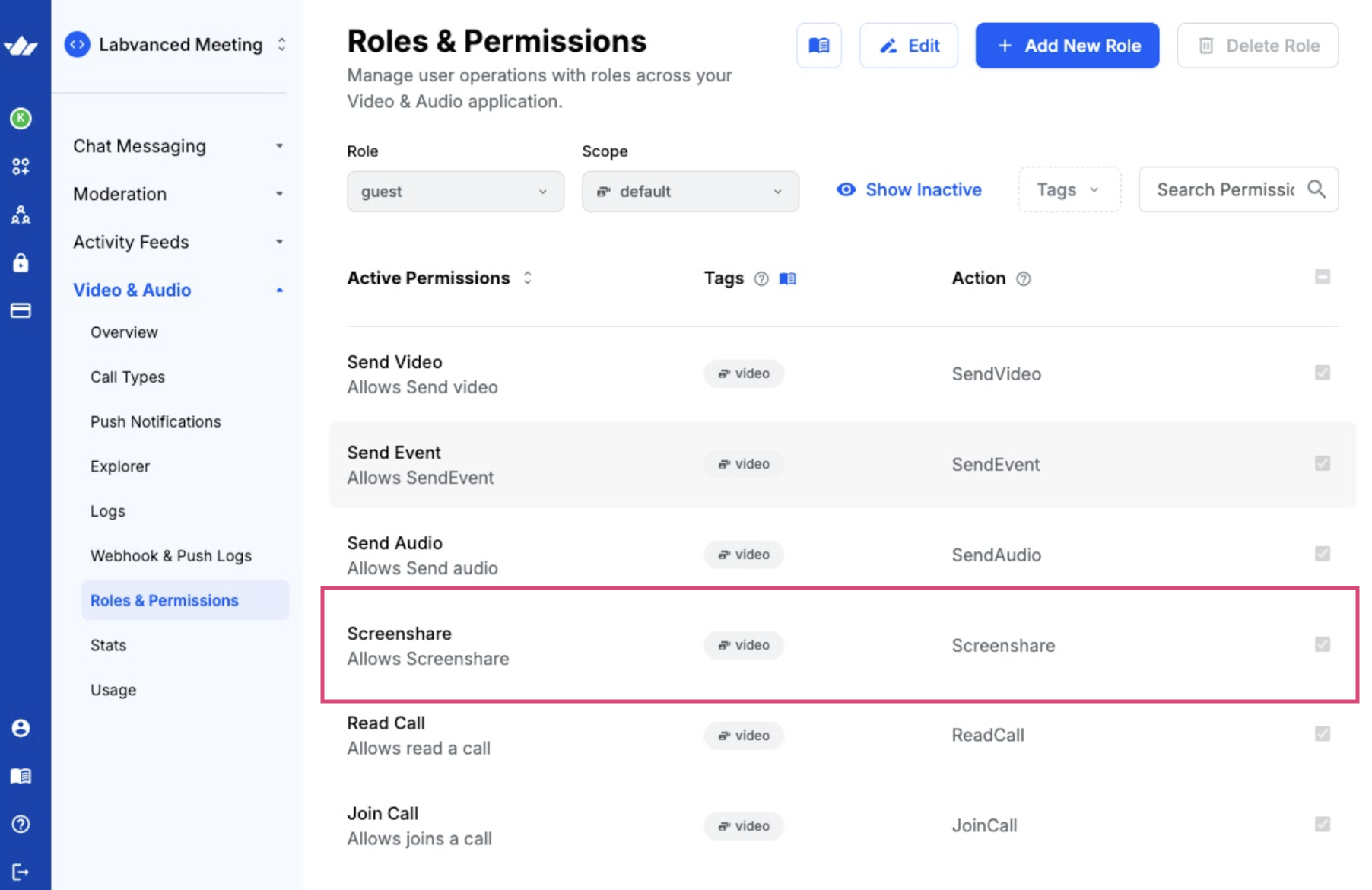
Ereignisse: Mehr Kontrolle über das Video Conference Object
Im Folgenden finden Sie einige relevante und nützliche Ereignisse (Trigger und Aktionen), die beim Umgang mit dem Video Conferencing-Objekt zu beachten sind, wenn Sie Ihr Experiment entwerfen.
Medienobjekt-Trigger
Die Option Media Object Trigger ermöglicht es Ihnen, einen Aspekt des Anrufs als Voraussetzung für das Eintreten einer Aktion zu verwenden. Wenn beispielsweise ein Teilnehmer JoinedConference wird, können bestimmte Aktionen im Experiment eintreten, wie z.B. dass ein Video zu spielen beginnt oder eine bestimmte Reihe von Anweisungen angezeigt wird.

Setzen der Objektproperty-Aktion
Im Aktionsmenü können Sie Objektaktionen → Objektproperty setzen auswählen, um bestimmte Eigenschaften des Video-Konferenzobjekts zu steuern.
Indem Sie das Video-Konferenzobjekt als Ziel angeben, können Sie dann auf jede Objektproperty (siehe Dropdown-Menü im Bild unten) zeigen und diese im Verlauf des Experiments ändern.
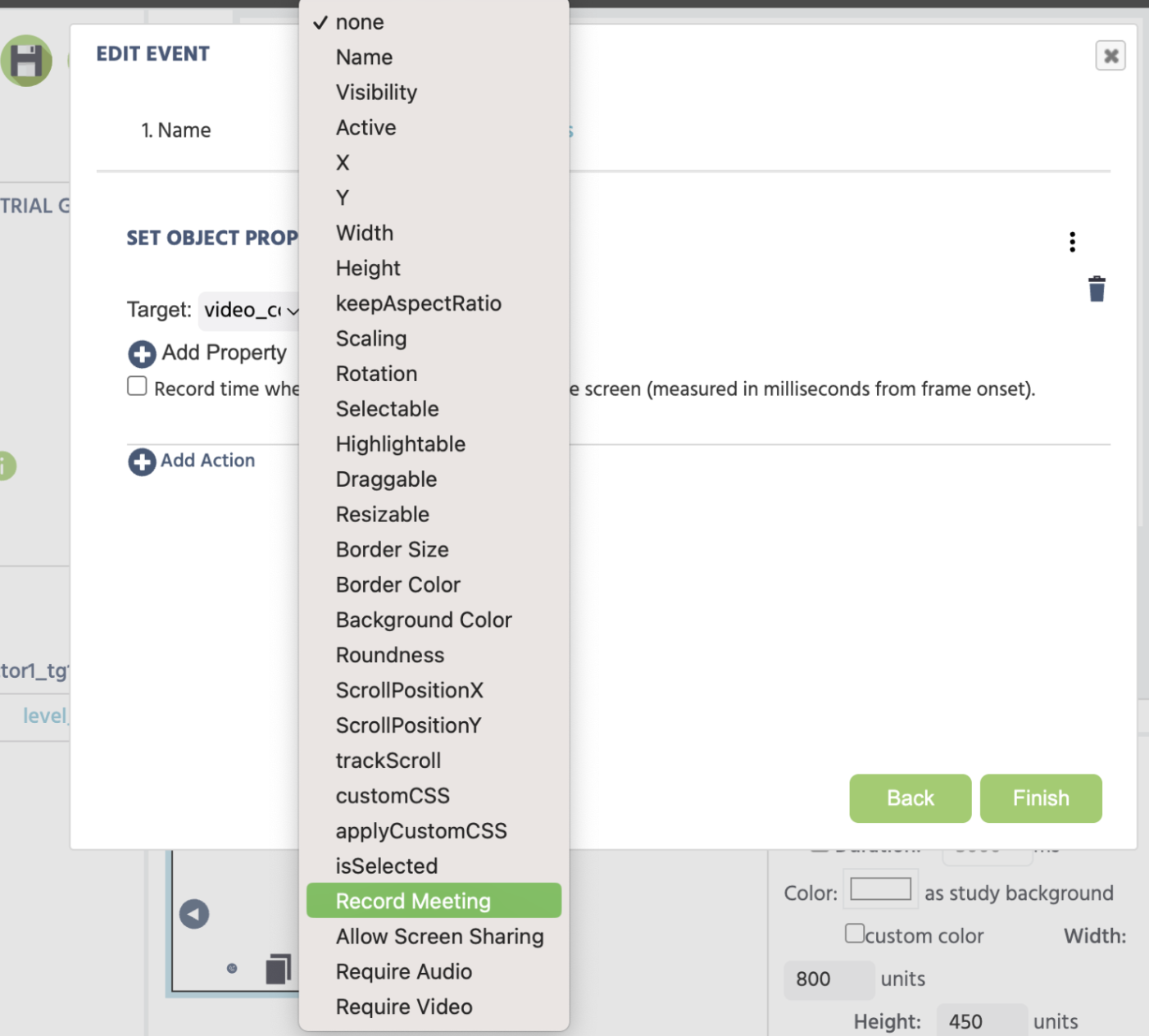
Steuerung der Medienobjekt-Aktion
Im Aktionsmenü können Sie Objektaktionen → Steuerung des Medienobjekts auswählen, um die Funktionalitäten des Video-Konferenzobjekts zu steuern.
Mit dem Objekt, das auf Ziel gesetzt ist, können Sie dann den gewünschten Effekt angeben, der bei Auslösen eines Triggers eintreten soll. Wenn beispielsweise jemand auf einen Button klickt (Trigger), steuern Sie das Medienobjekt (das Video-Konferenzobjekt, das das Ziel ist), sodass der Teilnehmer dem Anruf beitreten kann.
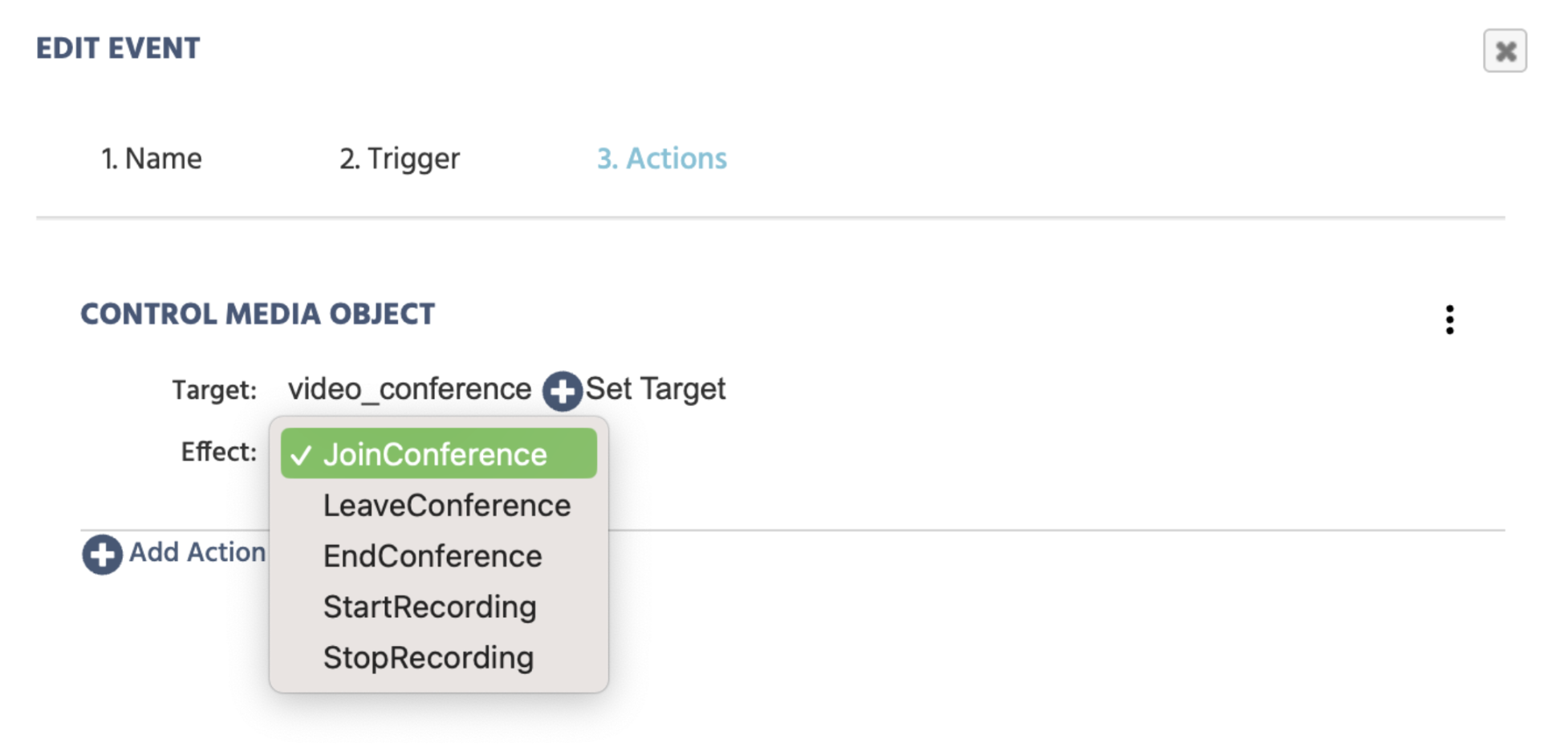
Hinweis: Bitte beachten Sie einen wichtigen Unterschied zwischen den Optionen „LeaveConference“ und „EndConference“. „LeaveConference“ ist im Grunde wie die Beendigung eines Anrufs und ermöglicht es dem Teilnehmer, den Anruf zu verlassen. Im Gegensatz dazu hat „EndConference“ weitreichendere Auswirkungen und schließt den Anruf dauerhaft, sodass er in Zukunft nicht mehr verwendet werden kann.
Hilfreiche Demos des Video Conference Objects (Importierbar)
Im Folgenden finden Sie einige hilfreiche Studien, die in der Public Experiment Library zu finden sind. Sie können sehen, wie die Objekte und Ereignisse eingerichtet sind und spezifische Funktionalitäten des Video Conference Objects demonstrieren.
In dieser Demo können Sie einen Konferenzanruf mit dem Teilnehmer durchführen, bevor dieser den SCS-SF-Fragebogen ausfüllt, und sich nach der Einreichung des Fragebogens mit ihm treffen: https://www.labvanced.com/page/library/71890